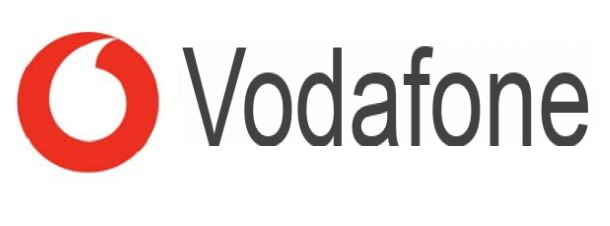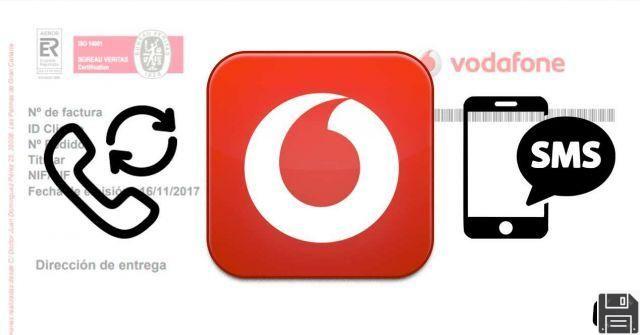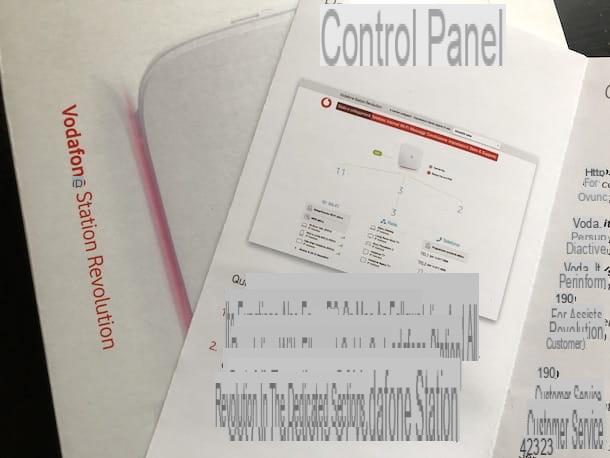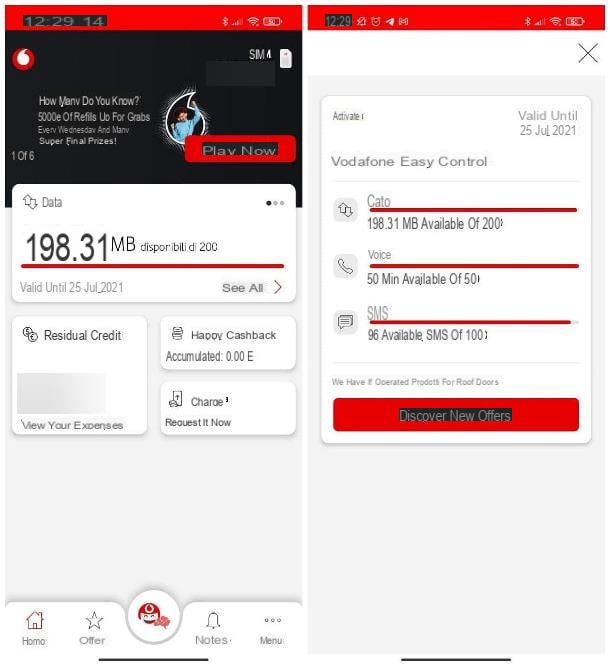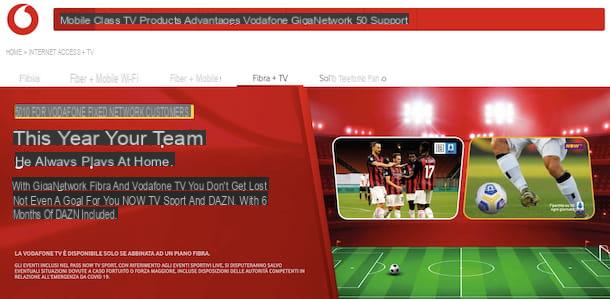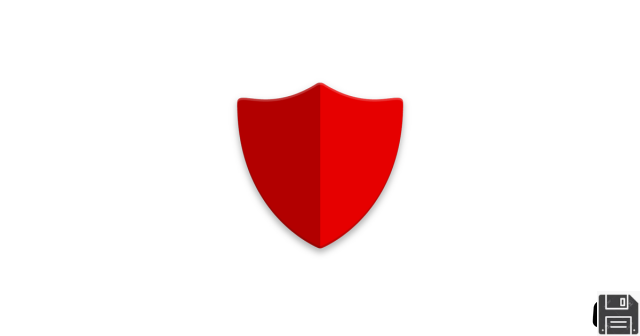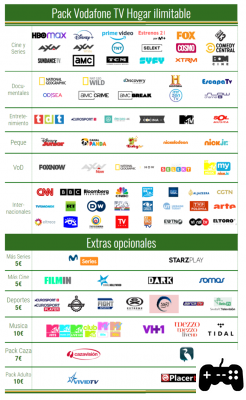Comment installer Vodafone Station Revolution
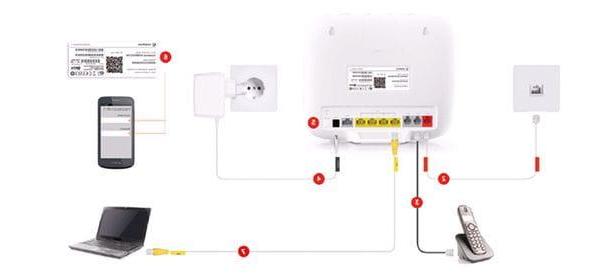
Avant d'effectuer toute autre opération, vous devez installer la Vodafone Station Revolution chez vous (ou dans votre bureau). Par conséquent, connectez l'appareil à la prise électrique (port BOOSTEZ VOTRE CROISSANCE AVEC NOS SOLUTIONS DE MARKETING ET DE VENTE !) et la ligne Internet (câble ADSL, insérer porte rouge routeur). Ensuite, prenez le votre câble téléphonique et branchez l'appareil sur la porte TÉL1 de la Station Vodafone (afin de profiter de la fonction téléphonique, qui avec les lignes VDSL et Fibre passe par le routeur et non plus par les prises téléphoniques classiques).
Si vous avez l'intention de connecter votre ordinateur ou d'autres appareils à Internet à l'aide d'un câble Ethernet au lieu du réseau Wi-Fi, connectez-les au ports Ethernet de la station Vodafone (les portes colorées jaune se trouve à l'arrière de l'appareil).
Une fois toutes les connexions effectuées, appuyez sur la touche bouton d'alimentation qui est situé en bas à droite au dos de la station Vodafone (c'est la couleur blanc) et attendez que l'appareil soit prêt à l'emploi. L'appareil est prêt à l'emploi lorsque le Lumières LED et la lumière rouge situé en bas deviennent fixes. Si vous ne connaissez pas la signification des voyants LED que l'on trouve sur la Station Vodafone, voici quelques infos qui éclaireront vos idées à ce sujet.
- Internet - c'est le voyant qui signale la connexion à Internet. Lorsqu'il est vert fixe, cela signifie que le routeur est correctement connecté à Internet ; lorsqu'il clignote en vert, le routeur essaie de se connecter à Internet ; lorsqu'il clignote en rouge, il y a des problèmes de connexion (il faut donc redémarrer l'appareil) ; lorsqu'il est rouge fixe, cela signifie que le signal sur la ligne n'est pas détecté (il faut donc vérifier la connexion avec le câble Internet).
- Numero de Téléphone - est le voyant concernant la ligne téléphonique. S'il est vert fixe, cela signifie que la ligne téléphonique fonctionne correctement ; s'il clignote en vert, cela signifie que la Vodafone Station se connecte au réseau téléphonique ; s'il clignote en rouge, il y a des problèmes de connexion (il faut donc réinitialiser l'appareil) ; s'il est rouge fixe, cela signifie que le réseau téléphonique n'est pas encore connecté (il faut donc attendre 15 minutes et, si le problème persiste, éteindre puis rallumer la Vodafone Station).
- Wi-Fi - est le voyant relatif au réseau Wi-Fi. S'il est vert fixe, cela signifie que le réseau Wi-Fi est actif et que des appareils y sont connectés ; s'il clignote en vert, cela signifie que le réseau Wi-Fi est actif mais qu'aucun appareil n'y est connecté ; s'il est éteint, cela signifie que le réseau Wi-Fi n'est pas actif.
- Mobile - est l'indicateur de la connexion mobile. S'il est vert, cela signifie que la clé Internet est connectée au réseau GSM (GPRS) ; s'il est bleu, cela signifie que la clé Internet est connectée au réseau UMTS (3G).
Une fois l'installation terminée, si les voyants relatifs à la connexion Internet, à la ligne téléphonique et au réseau Wi-Fi sont allumés en vert fixe, cela signifie que tout fonctionne correctement. Il vous suffit de vous connecter à Internet via Wi-Fi ou via un câble Ethernet et de profiter de la vitesse de votre nouvelle ligne Vodafone.
Si vous ne connaissez pas la clé d'accès au réseau Wi-Fi, vérifiez l'étiquette au dos de la Vodafone Station Revolution. Si, par contre, vous avez d'autres doutes concernant l'installation de l'appareil, consultez la page d'assistance officielle du site Web de Vodafone.
Comment accéder à Vodafone Station Revolution
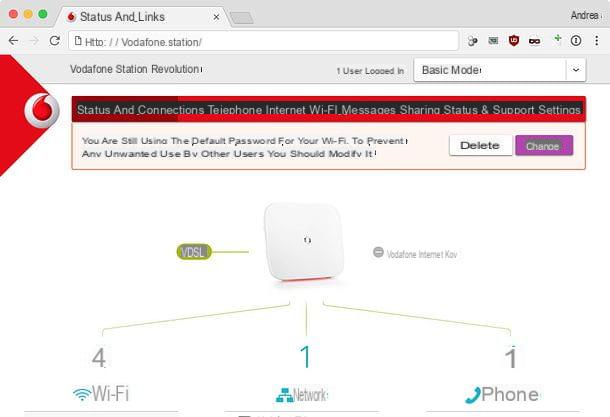
Passons maintenant à la gestion de Révolution de la gare Vodafone, qui peut être facilement effectué via un navigateur à l'aide d'un PC ou de tout autre appareil connecté au réseau du routeur (via un câble Wi-Fi ou Ethernet).
Pour accéder au panneau de gestion de Vodafone Station Revolution, il vous suffit d'ouvrir le programme que vous utilisez habituellement pour naviguer sur Internet (par ex. Chrome, Edge o Safari) et connectez-vous à une adresse comprise entre http : //vodafone.station/, 192.168.1.1 et 192.168.0.1.
Si aucune de ces adresses ne fonctionne, assurez-vous que vous êtes correctement connecté à la station Vodafone et, s'il n'y a pas de problèmes de connexion avec le routeur, essayez de tracer leAdresse IP l'appareil en effectuant l'une des procédures suivantes.
- Si vous utilisez un PC sous Windows, ouvrez le Invite de commande et tapez la commande ipconfig. Vous trouverez l'adresse IP de la Vodafone Station Revolution à côté de l'entrée Passerelle par défaut.
- Si vous utilisez un Mac, vous ouvrez Préférences de système (l'icône d'engrenage située sur la barre du Dock) et montez réseau o Réseau. Dans la fenêtre qui s'ouvre, sélectionnez le type de réseau auquel vous êtes connecté (Wi-Fi o Ethernet) dans la barre latérale gauche, cliquez sur le bouton Avancé et, dans la carte TCP / IP, vérifiez l'adresse que vous trouvez à côté de l'article routeur: vous avez trouvé l'adresse IP du Vodafone Station Revolution.
Ouvrez maintenant le navigateur, saisissez l'adresse IP que vous avez récupérée via les procédures ci-dessus et connectez-vous. La page d'accueil du panneau de gestion de Vodafone Station Revolution devrait s'ouvrir. Si vous avez des problèmes ou d'autres doutes, jetez un œil à mon guide sur la façon d'entrer dans la station Vodafone : vous devriez y trouver toutes les informations dont vous avez besoin.
Venez configurer Vodafone Station Revolution
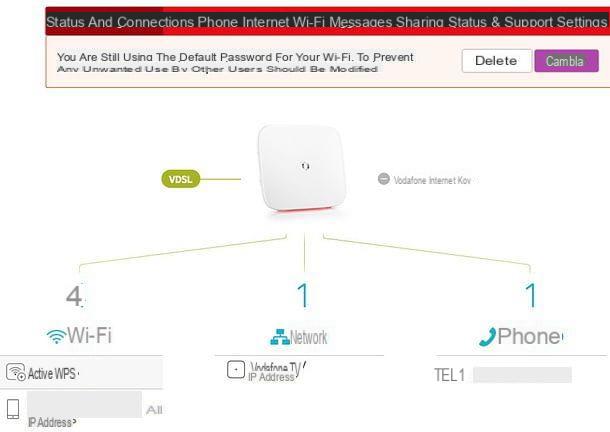
Vous êtes maintenant dans la page de gestion de la Vodafone Station Revolution, où vous trouverez en bas les informations relatives à votre ligne (Wi-Fi, avec la liste des appareils connectés au réseau sans fil du routeur ; réseau, avec la liste des appareils connectés au routeur câble e Téléphone, avec le numéro de téléphone des téléphones connectés à la Vodafone Station) et en haut les onglets pour naviguer dans les différentes sections du panneau de configuration.
- Statut et liens - est la page sur laquelle vous vous trouvez actuellement. Contient des informations sur l'état actuel de la connexion et la liste des appareils connectés à la station Vodafone.
- Téléphone - comprend le journal des appels passés via les téléphones connectés à la station Vodafone.
- Internet - contient les paramètres liés au pare-feu et l'option de ping via l'interface WAN.
- Wi-Fi - permet de gérer le réseau Wi-Fi dans son ensemble. Il permet donc d'activer ou de désactiver le réseau sans fil, de définir le mot de passe, de configurer le WPS et l'auto-off.
- messages - vous permet d'envoyer et de recevoir des messages.
- partage - dans cet onglet, il est possible d'activer ou de désactiver le partage réseau des disques durs et des imprimantes connectés au port USB de la Vodafone Station.
- réglages - pour changer le mot de passe pour accéder à la Vodafone Station, activer ou désactiver le service Secure Network (pour le contrôle parental), gérer les paramètres d'économie d'énergie et gérer les autres paramètres du routeur (sauvegarde/restauration des paramètres, réinitialisation etc.
- Statut et assistance - comprend toutes les informations relatives à la connexion et au réseau utilisé (adresse IP, passerelle, état du pare-feu, etc.), ainsi que la fonction de redémarrage de Vodafone Station.
Maintenant que vous savez où mettre vos mains, voyons plus en détail comment effectuer certaines des opérations les plus courantes sur le Vodafone Station Revolution.
Définir un mot de passe d'accès pour la Vodafone Station Revolution

Par défaut, l'accès au panneau de configuration de Vodafone Station Revolution n'est pas protégé par un mot de passe, ce qui pourrait entraîner des modifications indésirables des paramètres du routeur par d'autres personnes connectées au réseau sans fil domestique (ou professionnel). .
Pour surmonter cela et protéger la Station Vodafone avec un mot de passe d'accès, sélectionnez l'onglet réglages situé en haut du panneau de gestion des périphériques, accédez à Mot de passe (dans la barre latérale gauche) et cliquez sur le bouton Définir le mot de passe.
Ensuite, tapez le mot de passe avec lequel vous souhaitez protéger la station Vodafone dans les champs Mot de passe e Saisissez à nouveau votre mot de passe (la clé doit comporter au moins 8 caractères et contenir des minuscules, des majuscules et des chiffres), fournissez la vôtre adresse email dans le champ de texte approprié et cliquez sur le bouton Confirmation. C'est tout.
Changer le mot de passe et le canal du réseau Wi-Fi

Comme le suggère Vodafone lui-même, c'est une bonne idée de changer le clef d'accès du réseau Wi-Fi, non pas parce que celui par défaut n'est pas très robuste, mais parce que l'utilisation d'un réseau personnalisé (s'il est suffisamment long et complexe) augmente encore plus le niveau de sécurité du réseau.
Pour changer la clé d'accès au réseau Wi-Fi Vodafone Station Revolution, sélectionnez l'onglet Wi-Fi situé en haut du panneau de gestion du routeur, faites défiler la page jusqu'à la section Configuration et entrez le nouveau mot de passe que vous avez l'intention d'utiliser pour le réseau Wi-Fi dans le champ Wi-Fi Mot de passe. Je vous recommande de définir un mot de passe composé d'au moins 12 à 16 caractères, y compris des lettres minuscules et majuscules, des chiffres et des caractères spéciaux. Cliquez ensuite sur les boutons Changer le mot de passe e Appliquer Et c'est tout
A partir de la même page, je vous recommande de vérifier également que le protection utilisé pour la mise en réseau soit WPA2 (qui est actuellement la plus sûre, bien qu'ayant fait l'objet d'une vulnérabilité fin 2017).
En ce qui concerne la changer le canal du réseau Wi-Fi, je dois préciser qu'il n'est malheureusement plus possible de le modifier depuis le panneau de gestion de Vodafone Station. En fait, suite à une mise à jour du firmware publiée en 2021, Vodafone a supprimé cette possibilité. Si la fonction doit être restaurée, je mettrai à jour l'article avec toutes les informations pertinentes.
Redémarrer et réinitialiser Vodafone Station Revolution
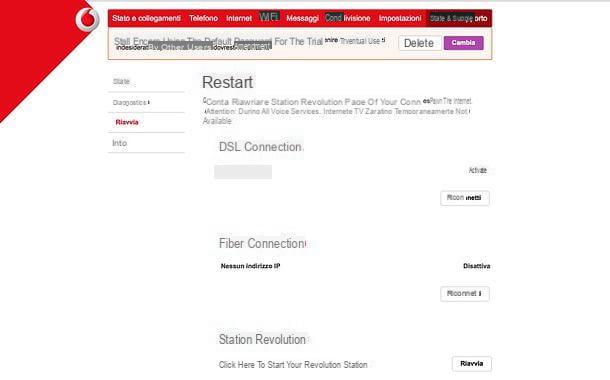
Si vous rencontrez des problèmes de connexion à Internet et/ou avec d'autres fonctions du Vodafone Station Revolution, essayez de redémarrer votre appareil. Pour cela, allez dans l'onglet réglages sur le panneau de gestion du routeur, sélectionnez l'élément Configuration dans la barre latérale gauche et appuie sur le bouton Réinitialiser lié à la fonction Redémarrage en douceur.
Alternativement, vous pouvez aller à l'onglet Statut et assistance, sélectionnez l'élément recommencer dans la barre latérale gauche et choisissez de redémarrer uniquement le Connexion ADSL, la Connexion fibre ou la Révolution de la gare Vodafone (en cliquant sur les boutons appropriés).
En cas de problèmes plus graves, si vous devez réinitialiser complètement la station Vodafone retournant tous les paramètres à leur état d'usine (perdant ainsi toutes vos préférences et configurations), utilisez un objet pointu (par exemple un crayon) pour maintenir la touche enfoncée Réinitialiser pendant environ 30 secondes et attendez que tous les voyants du routeur s'éteignent, puis se rallument. Le bouton de réinitialisation est le petit noir situé à l'arrière de la station Vodafone, au-dessus du bouton d'alimentation.
Alternativement, vous pouvez agir via le panneau de configuration de Vodafone Station Revolution en allant dans l'onglet réglagesen sélectionnant l'élément Configuration dans la barre latérale gauche et en cliquant sur le bouton Réinitialiser lié à la fonction Réglages d'usine.
Autres réglages
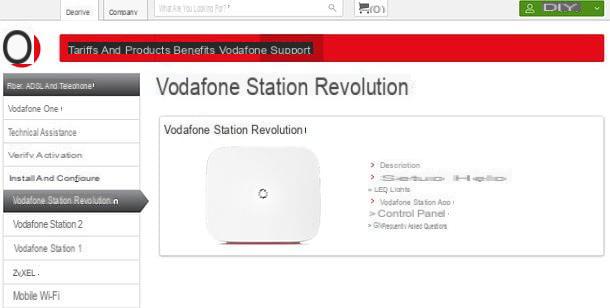
À ce stade, vous devriez avoir compris, au moins brièvement, comment fonctionne Vodafone Station Revolution. Vous avez découvert comment installer l'appareil, comment accéder à son panneau de configuration et comment profiter de toutes ses fonctions les plus importantes.
Dans tous les cas, le routeur domestique Vodafone regorge de fonctionnalités et de paramètres supplémentaires qui méritent d'être explorés. A ce propos, je vous invite à faire un tour sur le site officiel de l'opérateur et à consulter la documentation que vous y trouverez.
Comment gérer Vodafone Station Revolution à partir de smartphones et de tablettes
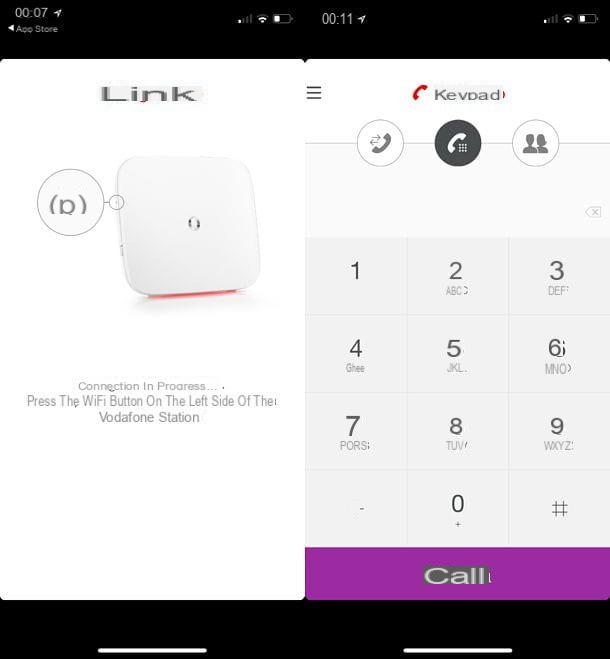
Si vous le souhaitez, vous pouvez surveiller l'état de votre Vodafone Station Revolution et gérer ses paramètres via Station Vodafone pour ADSL et Fibre: une application gratuite pour Android et iOS que vous pouvez facilement trouver sur la boutique de votre appareil.
puis ouvrir Play Store (si vous utilisez un appareil Android) ou App Store (si vous utilisez un iPhone ou un iPad), recherchez « Gare Vodafone » dans ce dernier, sélectionnez l'icône de l'application Station Vodafone pour ADSL et Fibre dans les résultats de la recherche et appuyez sur le bouton Installer / Obtenir. Si vous utilisez un appareil Apple, il peut vous être demandé de vérifier votre identité à l'aide de Touch ID, Face ID ou de saisir votre mot de passe Apple ID.
Une fois l'application installée Station Vodafone pour ADSL et Fibre, tout ce que vous avez à faire est de le démarrer, appuyez sur le bouton Démarrer, suivre sa présentation initiale et lui permettre d'accéder microfono, notifications e carnet d'adresses. Appuyez ensuite sur l'option Démarrer l'application situé en bas à droite et mettez votre smartphone (ou tablette) en communication avec la Station Vodafone en appuyant sur la bouton latéral du routeur.
Après avoir connecté votre appareil à la Vodafone Station Revolution, appuyez sur le bouton ≡ situé en haut à gauche et sélectionnez l'un des éléments du menu qui apparaît sur le côté. Alors continue Téléphone d'utiliser votre smartphone comme un sans fil connecté à la Vodafone Station, Wi-Fi pour gérer le réseau Wi-Fi, Mon réseau pour gérer les appareils connectés au réseau local, réglages pour modifier les paramètres liés à l'accès à distance, aux notifications, aux services vocaux, au routeur Vodafone Station utilisé, etc. Plus facile à faire qu'à dire !
Vodafone Station Revolution : comment ça marche